Auf unseren Smartphones tragen wir unzählige Daten, Bilder und Informationen mit uns herum. Man chattet da, fotografiert schnell mal dort und erhält lustige Videos per WhatsApp – all diese Daten werden auf unseren Smartphones mit entsprechenden Betriebssystemen wie iOS oder Android gespeichert. Was passiert allerdings, wenn dein iPhone kaputt geht oder du es verlierst? Sind in dem Fall die gesamten Chatverläufe aus WhatsApp weg!? Wie sieht es mit den Fotos, Videos aus? Sind deine Daten verloren? Die Antwort lautet: „Ja, wenn du im Vorfeld kein Backup des iPhone beziehungsweise ein WhatsApp Backup erstellt hast.“
Beantworte die nachfolgenden Fragen einfach einmal für dich:
Wann hast du das letzte Backup deines iPhones und / oder deines WhatsApp-Programmes durchgeführt?
Hast du überhaupt schon mal ein Backup gemacht?
Sicherst du in regelmäßigen Abständen?
Oder ist das Backup für dich unwichtig?
Wir stellen leider allzu häufig fest, wie unbedarft und vor allem wie unwichtig viele iPhone-Nutzer mit dem Backup umgehen. Doch spätestens dann, wenn einer der oben genannten Fälle eintritt, kommt Panik auf. „Meine Daten? Wo sind meine Daten? Sind die jetzt alle weg?“
Die eine Antwort lautet: „Ja, weil du deine Daten nicht gesichert hast.“
Die andere Antwort lautet: „Nein, dank deiner regelmäßigen Sicherung der WhatsApp- und iPhone-Daten im Allgemeinen, sind deine Daten zu retten.“
Bei den Geräten von Apple werden die Daten in der iCloud gespeichert. Das heißt, bei einem iCloud-Backup werden deine Daten vom iPhone, Ihrem iPad und iPod gesichert. Dadurch stehen dir die Daten bei Bedarf zur Verfügung, beispielsweise auch dann, wenn du ein neues Apple-Gerät einrichten möchtest. Denn auch hierbei kommt dir dein WhatsApp-Backup zugute.
Die WhatsApp Backup-Wiederherstellung auf dem iPhone
Auch WhatsApp nutzt den Online-Speicher iCloud, um die Daten zu sichern. Das heißt für dich, dass du einiges an Speicherplatz benötigst, um alle Daten zu speichern und vorzuhalten. Zudem benötigst du die Apple-ID für den Zugriff auf den iCloud-Speicher, um dich anzumelden. Wichtig: iCloud Drive muss ebenfalls aktiviert sein.
Und so gehst du vor:
Kontrolliere unter
– Einstellungen
– Chats
– Chat-Backup, ob ein Backup existiert.
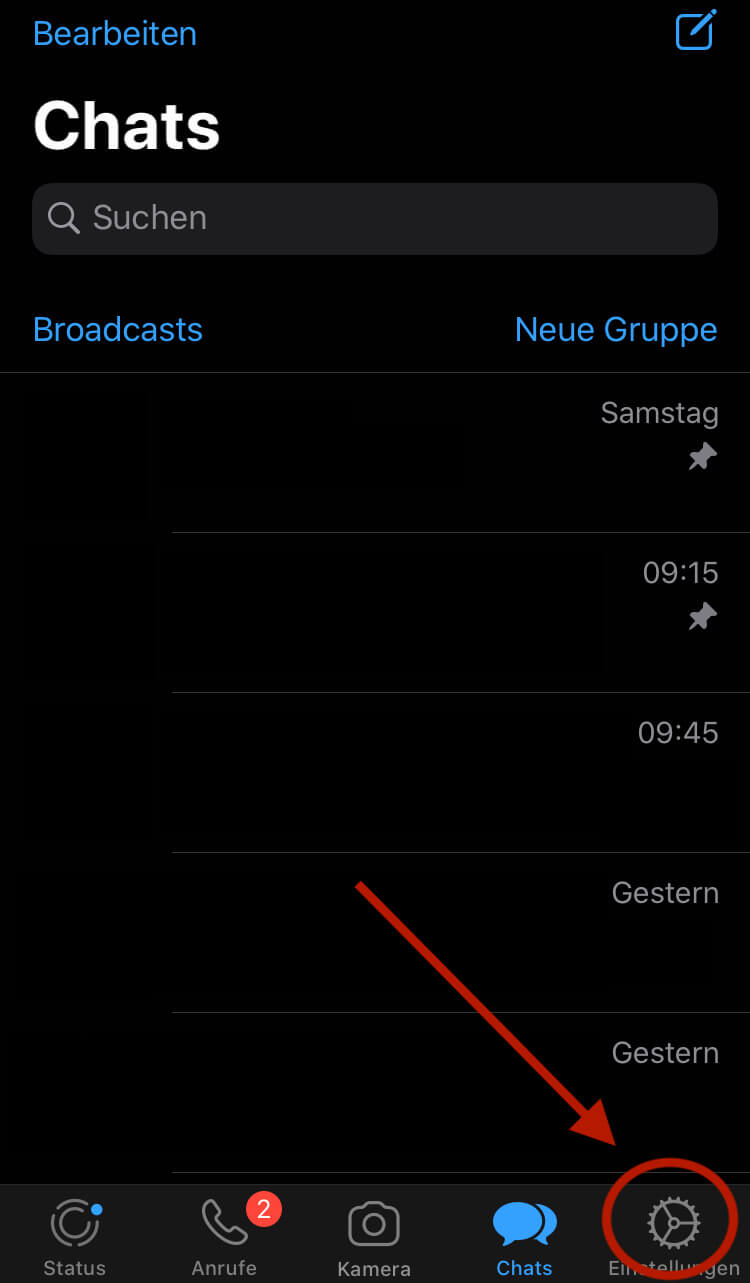
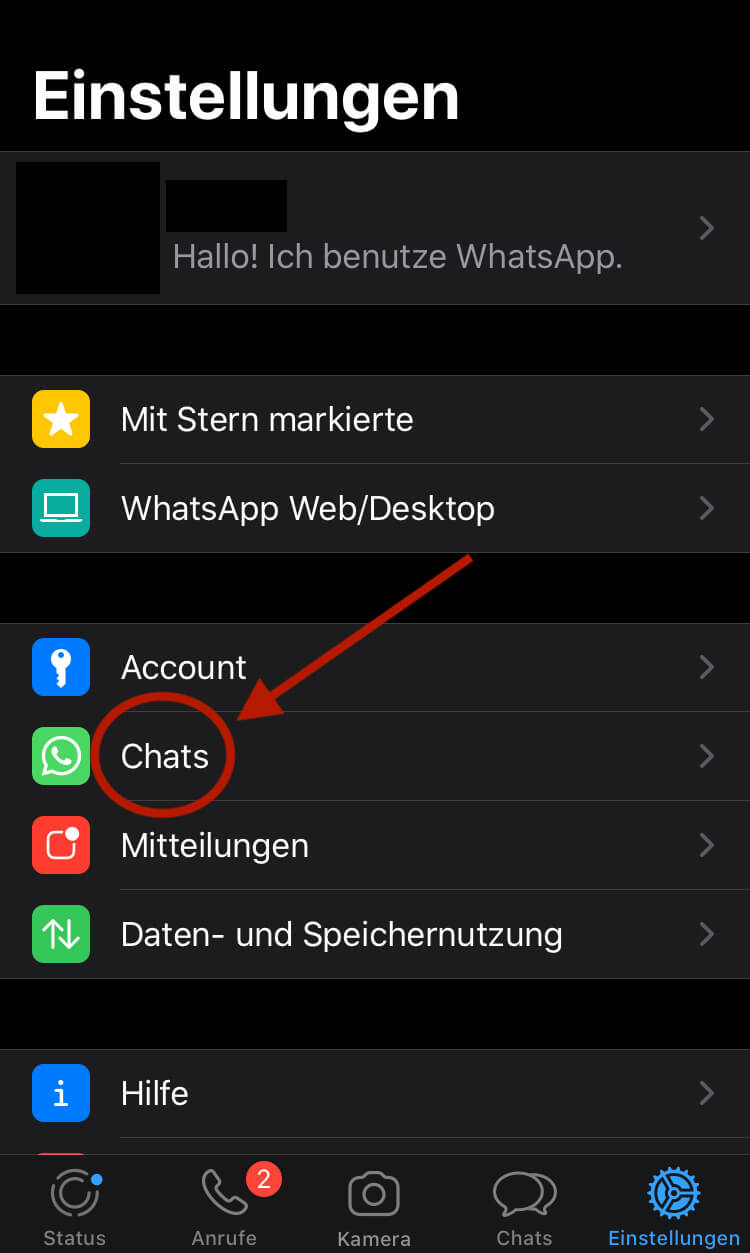
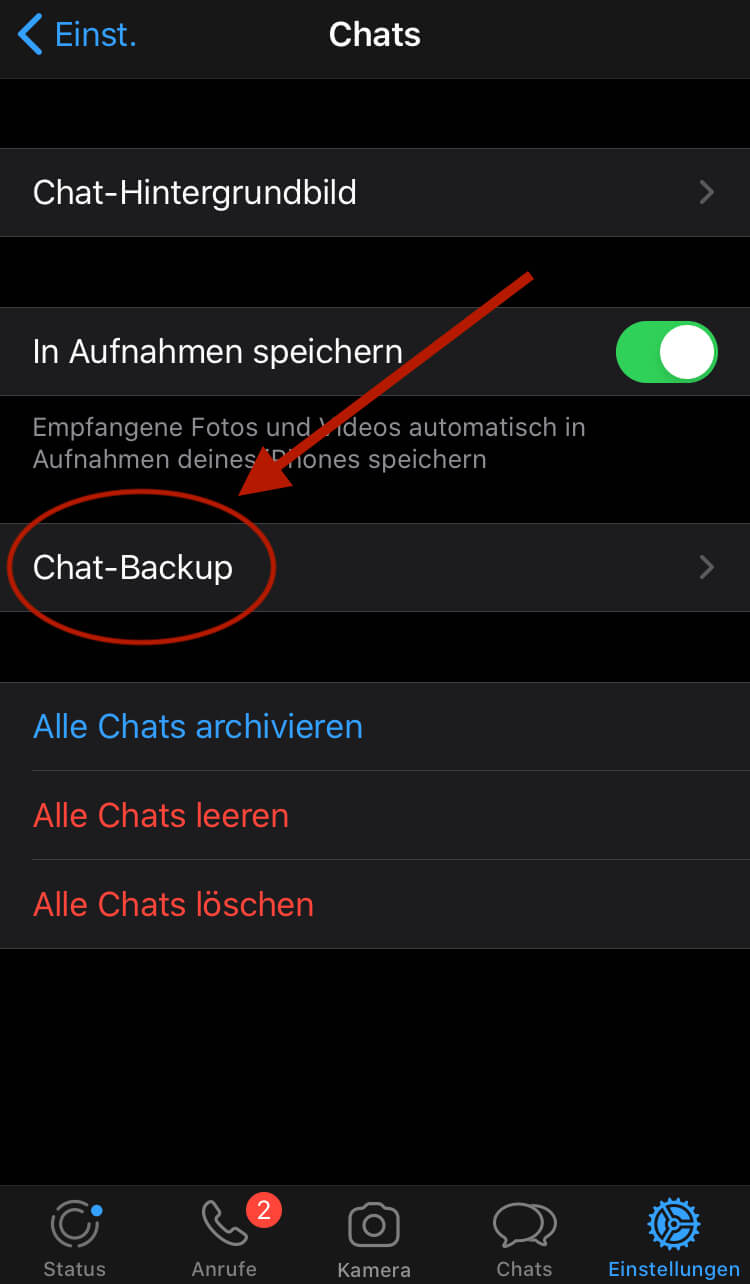
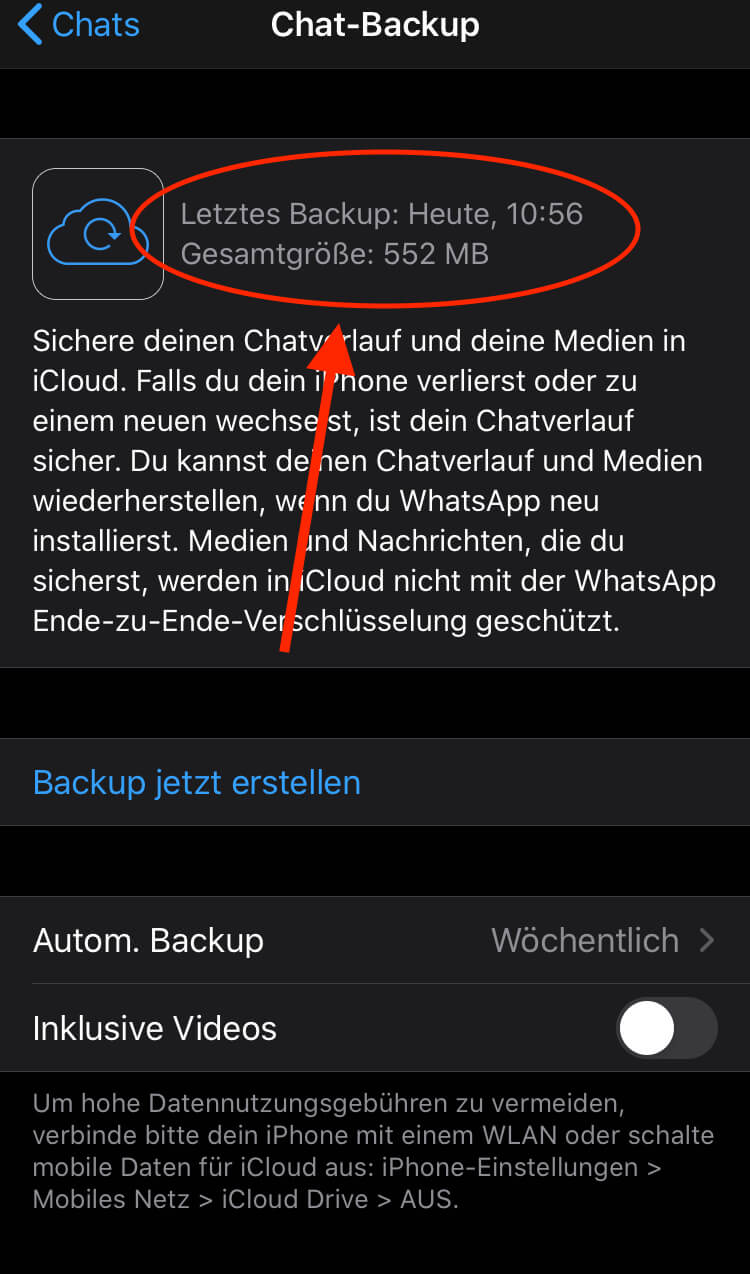
Es existiert kein Backup? Dann wist du wahrscheinlich das hier sehen:
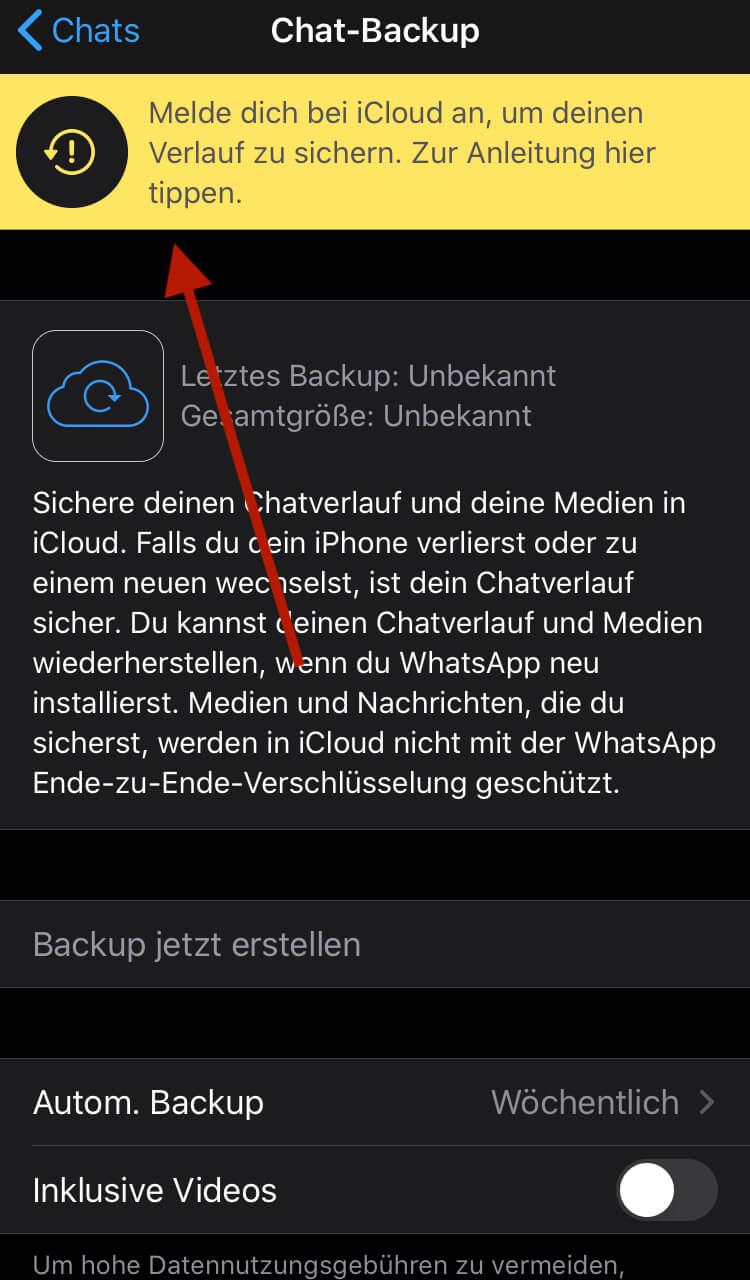
Prüfe, ob dein Apple-Gerät mit der iCloud verbunden ist. Zur Überprüfung öffne die Einstellungen deines iPhones und wähle „iCloud“ aus. Sieh hier deinen Benutzernamen und der zur Verfügung stehende Speicherplatz wenn du verbunden bist. Um auf dein Backup zugreifen zu können, muss iCloud-Drive aktiv sein. Ist dies nicht der Fall und du bist nicht bei deiner iCloud angemeldet, zeigt dir das Gerät an, wie und wo du dich registrieren kannst.
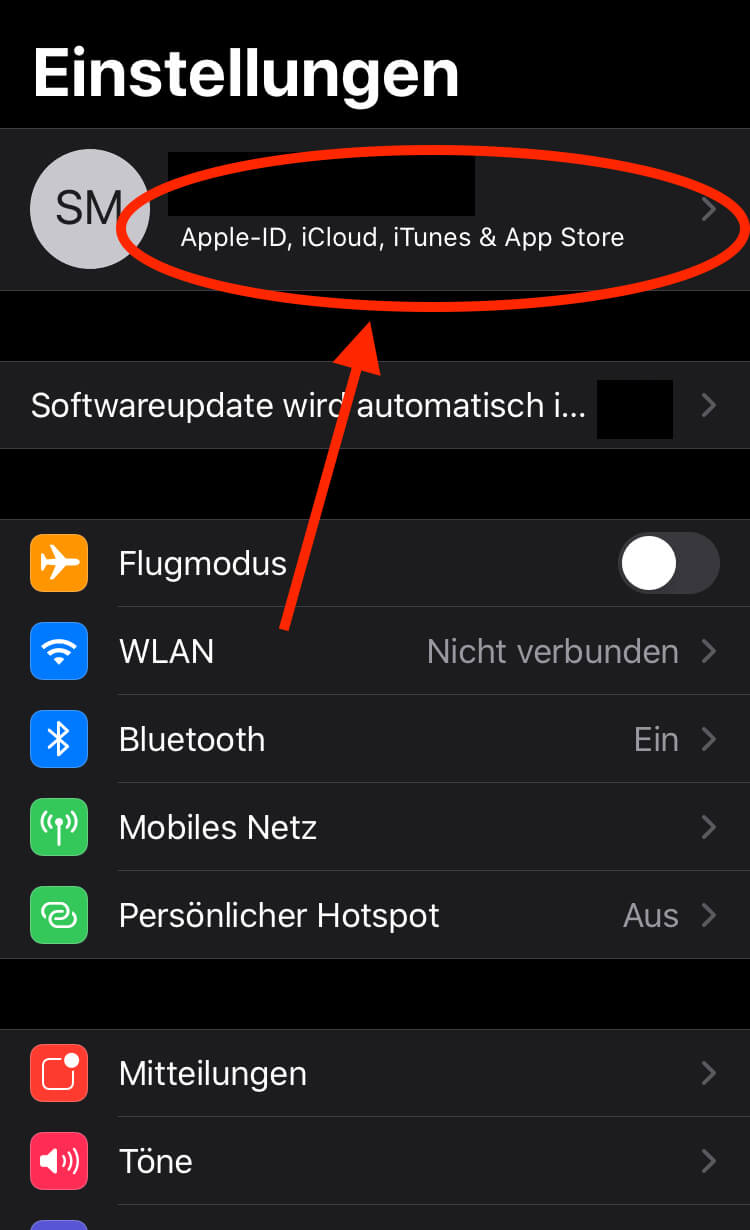
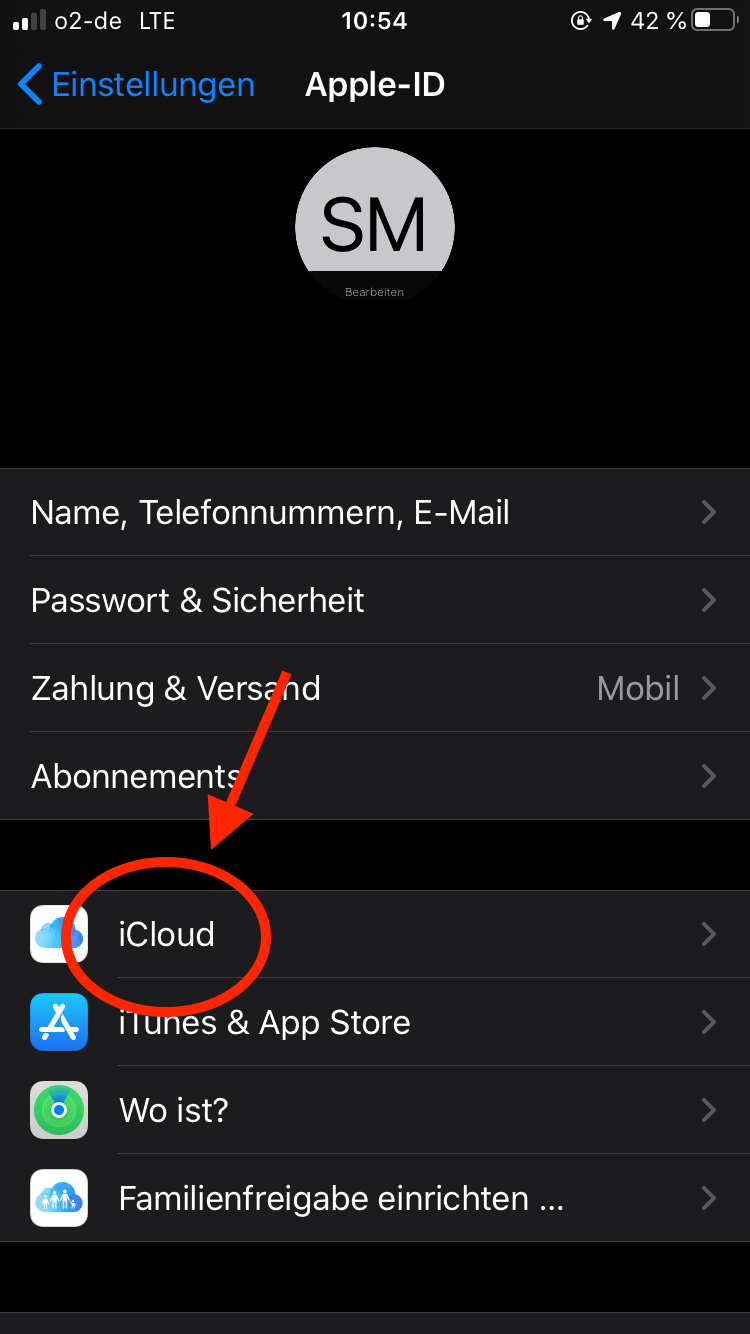
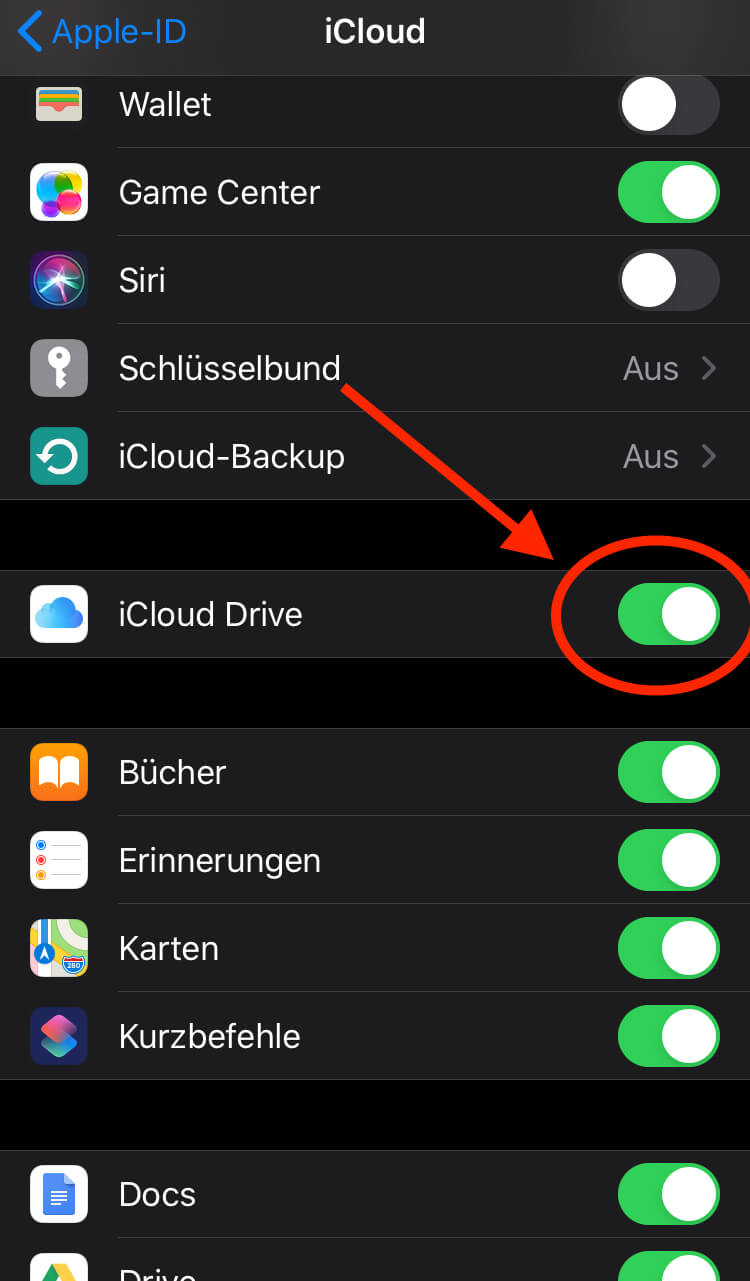
Installiere WhatsApp, wenn das Programm noch nicht auf dem iPhone sein sollte. Starte WhatsApp. Durch die Verbindung zur iCloud Drive findet WhatsApp das Backup automatisch und führt dich Schritt für Schritt durch die Wiederherstellung. Beachte, dass diese Vorgehensweise nur dann funktioniert, wenn du dieselbe Rufnummer verwendest, mit der du auch das Backup erstellt hast. In der iCloud als auch auf deinem iPhone muss dir genügend Speicherplatz zur Verfügung stehen. Um die iPhone-Daten wiederherstellen zu können, benötigst du mindestens 2,05 Mal die Größe des Backups als freien Speicherplatz. Du teilst den iCloud-Account mit anderen Familienmitgliedern? Für jede Telefonnummer wird ein eigenes Backup erstellt, so dass du eine klare Trennung hast und jeder auf seine eigenen Daten zugreifen kann.
Die WhatsApp Backup-Wiederherstellung funktioniert nicht?
Schlägt die Wiederherstellung Ihres WhatsApp-Backups fehl, prüfe die nachfolgenden Punkte:
Versuchst du, die Daten mit der gleichen Telefonnummer und dem gleichen Account wiederherzustellen?
Ist ausreichend Speicherplatz für das iPhone-Backup auf deinem Iphone vorhanden?
Ist ausreichend Speicherplatz in der iCloud vorhanden?
Hast du dein Backup mit iCloud Drive erstellt, kannst du dieses nur auf einem Gerät mit iOS 9 oder höher zurücksichern. Melde dich in der iCloud ab und starte dein iPhone neu und versuche danach nochmals das iPhone-Backup beziehungsweise dein WhatsApp-Backup.
Deinstalliere WhatsApp und installiere es neu, wenn iDrive aktiv ist, findet WhatsApp das Backup automatisch.


